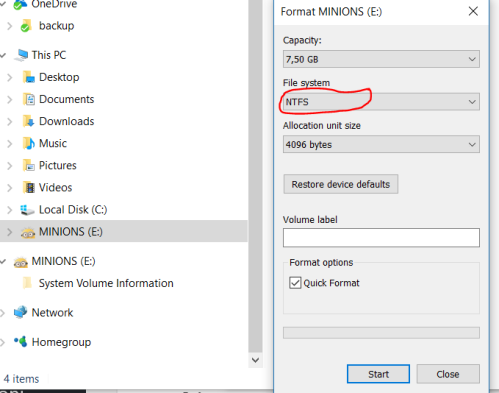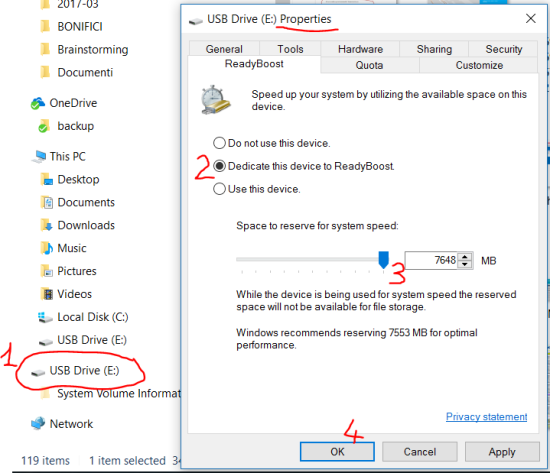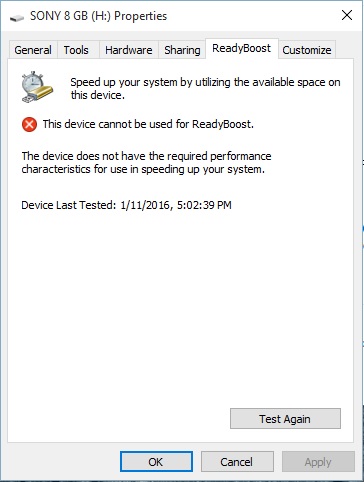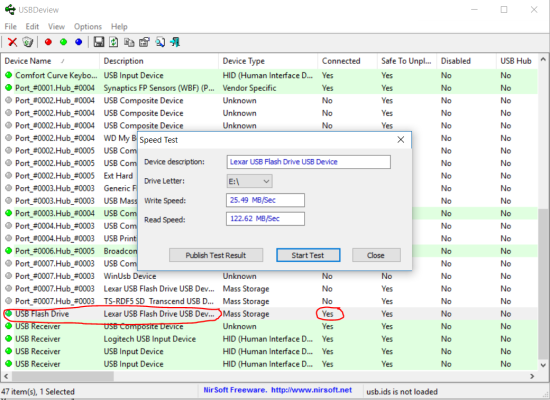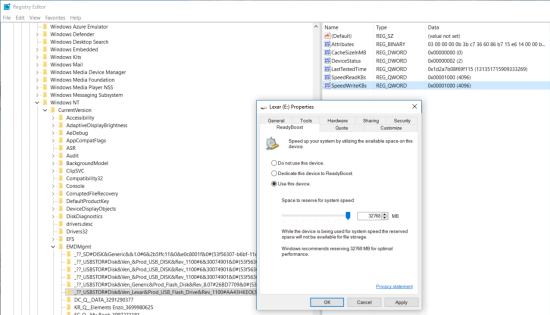Ho letto con interesse un post di WindowsBlogItalia che spiegava come si può utilizzare la funzione ReadyBoost, introdotto già in Windows 7 (ed in parte anche in Vista!), per sfruttare lo spazio disponibile su una chiavetta USB o su una scheda micro-SD, per emulare un ampliamento della RAM. Viene anche detto che “quando abilitata, la funzionalità usa il supporto NAND esterno per scrivere la cache e rendere più veloce lo scambio di dati tra hard disk e memoria RAM e, per di più, in qualsiasi momento si potrà rimuovere il supporto esterno con la funzionalità attiva senza alcun problema“.
Trattandosi di una possibilità interessante agevolmente utilizzabile soprattutto su PC non recenti (tra l’altro ReadyBoost non è disponibile se Windows è installato su un SSD come spesso avviene sui nuovi PC, in quanto la velocità di lettura del drive sarebbe simile a quella del dispositivo con quella funzionalità attivata), in cui la ridotta RAM incide visibilmente sulle loro prestazioni (e magari non è possibile, o non si vuole, mettere mano all’hardware acquistando nuovi banchi di memoria), ho quindi voluto provare a seguire le semplici istruzioni e verificare le prestazioni.
Per attivare il ReadyBoost è sufficiente:
-
- Formattare il dispositivo in NTFS, in quanto generalmente le chiavette/schede SD sono di default formattate in FAT (tasto destro -> Format). Diversamente al massimo il ReadyBoost potrà essere di soli 4 GB (vedi lo screenshot).
- Selezionare dal File Explorer, con il tasto destro, il supporto che si intende utilizzare e, aprendo la finestra delle Proprietà, recarsi sulla scheda specificatamente dedicata al ReadyBoots. Indicando poi di voler dedicare il dispositivo a ReadyBoost e scegliendo la quantità di memoria che si desidera allocare (il massimo disponibile per ottenere i massimi benefici; al massimo però ne allocherà 32GB), basterà quindi premere confermare le impostazioni per vedere configurato opportunamente il dispositivo in pochi secondi.
Con il mio PC che ha 8GB di RAM, sono riuscito ad attivare il ReadyBoost con una chiavetta anche solo da 8GB. Ovviamente immagino che tanto maggiore è la capacità della chiavetta e le sue prestazioni, tanto meglio è …
__________________________
Ho provato poi a utilizzare una veloce memoria USB Lexar da 128GB e con meraviglia, andando a tab ReadyBoost delle sue Properties, mi veniva detto che non era idonea (precisamente “The device does not have the required performance characteristics for use in speeding up your system.”). Ho pensato dipendesse (stranamente) dalla dimensione della chiavetta, sebbene ovviamente già formattata in NTFS: tuttavia ho visto che lo stesso messaggio compare con alcune chiavette anche solo di 8GB che erano comunque più performanti della Minions USB utilizzata inizialmente, con la quale ero riuscito subito a configurare il ReadyBoost!!
Ho utilizzato anche un programma di Speed Tests per una utility USB Flash Drive USBDeview utility (Download USBDeview; Download USBDeview for x64 systems) ed ho quindi verificato che le performanti specifiche della chiavetta erano rispettate.
Ho letto quindi in un articolo che talvolta è necessario configurare a manina qualche chiave del registry relativa al drive associato alla chiavetta (vedi l’articolo This device cannot be used for ReadyBoost per maggiori dettagli). Nota che possono esserci nel path HKEY_LOCAL_MACHINE\SOFTWARE\Microsoft\Windows NT\Current Version\EMDMgmt più riferimenti alla tua chiavetta qualora tu l’abbia, ad esempio, formattata (e.g. io che l’avevo formattata una volta in NTFS avevo due riferimenti a quella chiavetta Lextar) per cui conviene innanzitutto cancellare tutti i riferimenti a quella chiavetta (method 2 indicato nell’articolo che talvolta potrebbe, secondo l’autore, risolvere di per se la problematica, con dopo un reboot, cosa che per me non ha sortito l’effetto desiderato): quindi si può procedere ad inserire nuovamente la chiavetta ed andare a modificare a mano alcune chiavi dell’ora unico riferimento alla chiavetta presente nel path HKEY_LOCAL_MACHINE\SOFTWARE\Microsoft\Windows NT\Current Version\EMDMgmt:
- Doppio click su “DeviceStatus” cambiando poi “Value data” da ‘6’ (o altro valore) a ‘2’. Confermare con “OK”.
- Creare due ulteriori QWORD (new QWORD (64 bit) Value), SpeedReadKBs e SpeedReadKBsand, cambiando poi il “Value Data” da ‘0‘ a ‘1000‘.
Per maggiori dettagli vedi l’articolo This device cannot be used for ReadyBoost che mostra passo-passo la procedura!
Il risultato è ora quello aspettato, vale a dire la possibilità di creare su quella chiavetta un ReadyBoost file delle dimensioni massime previste, vale a dire 32GB. La rimanente memoria può ovviamente essere utilizzata per altri scopi …
NOTA: dopo un aggiornamento di Windows 10 (e.g. update Windows Creator) può essere necessario impostare nuovamente la chiavetta per funzionare come ReadyBoost: comunque è agevole scoprirlo in quanto risulta nuovamente vuota, priva del ReadyBoost.sfcache file.
NOTA2: la chiavetta, quando serve altrove, si può poi togliere dal PC in cui si usa (parzialmente) come ReadyBoost, per essere usata come si desidera anche altrove. Se non si cancella il file ReadyBoost.sfcache, che viene creato quando viene attivato, una volta rimessa la chiavetta nel PC, questa ritornerà a funzionare anche per quello scopo, senza necessità di reboot o quant’altro!
_________
NOTA: da un interessante thread dell Microsoft Community Non riesco ad attivare ReadyBoost su una chiavetta USB – Microsoft Community:
Readyboost non aumenta la velocità del sistema, ma utilizza una memoria esterna come memoria cache aggiuntiva (lentissima essendo su USB), per sistemi con meno di 2Gb di RAM.
Tu hai 8Gb e un disco veloce, quindi non c’è necessità di usare Readyboost, e Windows lo impedisce.
Readyboost è una soluzione tampone per chi ha pochissima RAM e un disco lento, non è il tuo caso, e non è attivabile sul tuo Sistema.
Leggi in questo thread il chiarimento finale di Spigolo: Chiarimenti su ReadyBoost – Microsoft Community
=============================
Vedi anche: